Узнать о том, как включить VPN в «Опере», захотели в этом году жители Украины. Ранее этот вопрос не так часто поднимался. Но поскольку украинцы лишились доступа к некоторым ресурсам, приходится возобновлять эту тему снова.
VPN
Конечно, не только украинцы нуждаются в этой технологии. Жители других стран также хотят получить доступ к запрещенным или блокированным сайтам. Поэтому, вопрос о том, как включить VPN в «Опере», однозначно актуален всегда.

Как же работает эта технология? ВПН - это аббревиатура, которая с английского переводится как «виртуальная частная сеть». Технология обеспечивает одно или несколько соединений, которые расположены на другой сети.
Коммуникации проходят по менее проверенным и доверенным путям. Но заново созданная логическая сеть не становится опасной. Её уровень доверия не зависит от доверия к базовым сетям. Это связано с тем, что технология использует криптографию.
Браузер
Теперь перейдем непосредственно к веб-обозревателю «Опера». Как в браузере включить VPN? Так получилось, что этот вариант программы имеет встроенную технологию, которая не требует дополнительной загрузки.
Opera - это не самый популярный браузер. Наиболее активно используют Google Chrome. Но все же, «красный» обозреватель тоже пользуется популярностью у некоторых юзеров. Впервые «Опера» появилась в 1994 году. К нынешнему году, доля браузера в Рунете составила всего 3 %.
Какие варианты?
Прежде чем разобраться с тем, как включить VPN в «Опере», нужно рассмотреть возможные варианты использования этой технологии.
По факту, существует три способа обхода блокировок запрещенных ресурсов. Самый глобальный - это покупка ВПН и установка технологии на собственный ПК. Второй способ - инсталляция расширения. Это самый распространенный вариант, который используют в случае с другими веб-обозревателями.
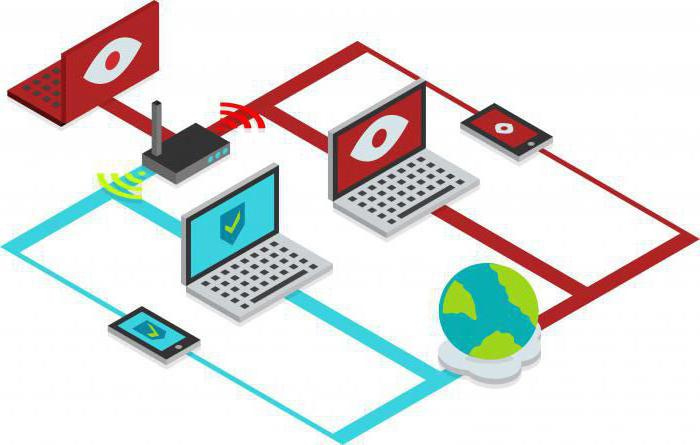
Третий вариант - установка «Оперы» и включение встроенного VPN. Это самый простой и удобный способ. Рассмотрим его подробнее.
Как включить режим VPN в «Опере»?
Итак, технология повышает конфиденциальность пользователей: улучшает безопасность соединения при использовании общественных сетей. Вместе с этим, онлайн-трекеры начинают плохо отслеживать поведение юзера. В случае с сайтами, которые получили региональные ограничения - это лучший способ.
Чтобы включить технологию, нужно установить веб-обозреватель Opera версии 40 или его более поздние ревизии. Если вы ранее использовали другой VPN и прокси-сервера, нужно все отключить. Может произойти конфликт на аппаратном уровне.
Инструкция для Windows
Открываем браузер и кликаем по «Меню». Оно находится в левом верхнем углу. Из выпадающего списка нужно выбрать «Настройки». Откроется новая вкладка. Слева будет раздел «Безопасность». В основном окне появятся небольшие подразделы. Среди них находим VPN.
Можно поставить галочку и сразу включить технологию, а можно перейти по ссылке «Подробнее». Тут мы сможем посмотреть местоположение сервера и объем использованных данных.
После включения функции в адресной строке начнет светиться синий одноименный значок.
Простой способ
На вопрос о том, как включить VPN в «Опере», может быть более простой ответ. Чтобы не переходить в настройки и не проделывать всю вышеописанную инструкцию, достаточно просто кликнуть по значку в адресной строке.
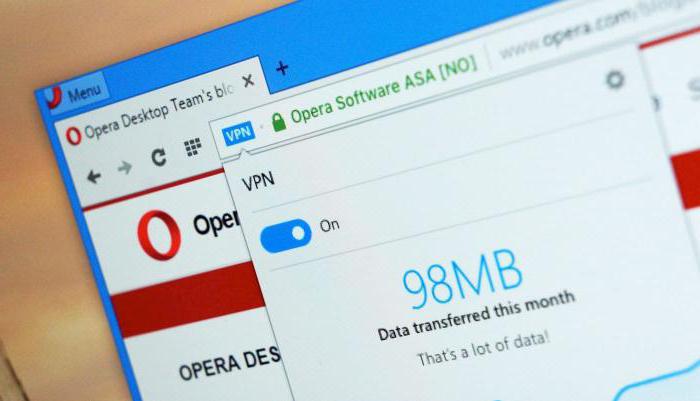
Появляется небольшое окошко. Сразу видим переключатель. Ниже отображен график использования технологии. Крупными цифрами показан объем использованных данных. Он фиксируется за определенный период - месяц.
Ниже нарисован график, который показывает потребляемый трафик за неделю. Под ним указано виртуальное местоположение. Тут его изменить нельзя. Можно в правом верхнем углу этой таблички нажать на шестеренку и перейти в «Настройки».
Инструкция для Mac
Если вы владелец «яблочного» компьютера, но не знаете, как включить VPN в «Опере», не беда. Вышеописанная инструкция подойдет вам, поскольку интерфейс веб-обозревателя остается неизменным в зависимости от операционной системы, на которой он находится.
Поэтому можете воспользоваться значком в адресной строке либо перейти через «Меню» в «Настройки».
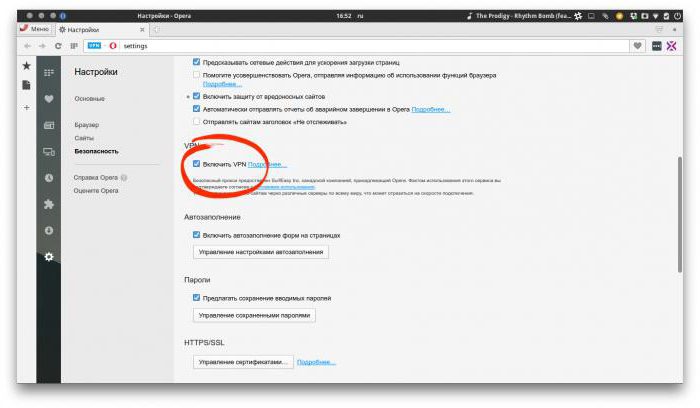
Смартфоны
Поскольку серфинг в интернете - неотъемлемая часть пользования смартфонами и планшетами, у вас может возникнуть вопрос, как включить VPN в «Опере» на «Андроиде».
У вас есть возможность установить специальный браузер Opera Mini. Это особая версия, которая нацелена как раз на такую потребность. Можете перейти в Play Market и в поиске ввести название мобильного веб-обозревателя. После скачивания нужно установить его.
После запуска нажимаем «Начать работу» и проходим процесс установки. В конце нужно выбрать «Готово». На экране всплывет особое окошко, которое потребует запрос на подключение. В браузере можно кликнуть на кнопку «Подключиться».
Работа
Когда вы узнали, как в «Опере Мини» включить VPN, нужно рассмотреть варианты настройки подключения. Изменить местоположение можно вручную. Для этого кликаем по кнопке «Сменить регион». Появится список стран, из которых нужно выбрать подходящую.
Пока режим активен вы будете об этом знать благодаря зеленому значку вверху. Если ВПН выключен, тогда он будет красным. Помимо анонимности, такая функция следит за безопасностью беспроводного подключения и отслеживанием посещаемых ресурсов.
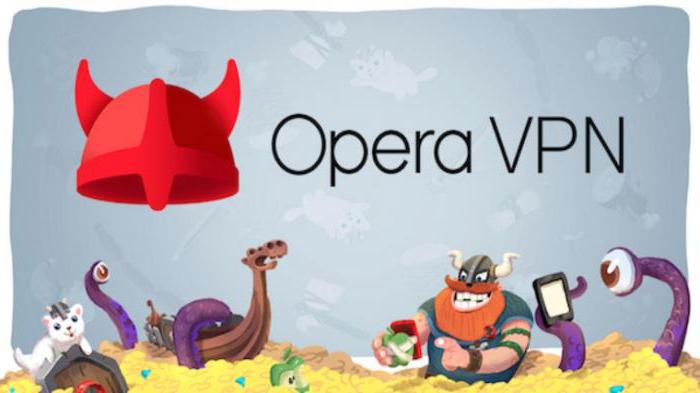
В целом, режим работает автоматически. Он самостоятельно отключается или включается. Но если вы заметили, что автомайзер не работает должным образом, попробуйте переустановить браузер.
Другие варианты
Но подключить VPN можно другим способом. Как уже упоминалось ранее, можно установить расширение.
Для этого переходим в «Меню», после кликаем на «Расширения». По стрелочке появится еще один список. Кликнув на еще одну строку «Расширения», откроется окно с установленными дополнениями нашего браузера. Тут их можно удалять, отключать и настраивать. «Панель расширений» добавляет на рабочую поверхность слева небольшую полосу, с которой можно быстро попасть в поиск дополнительных инструментов.
Ну, и наконец, перейдя по «Загрузить расширения», мы попадаем в каталог. Тут можно выбирать из нескольких тысяч нужные дополнения.
В нашем случае может понадобиться Browsec. Чтобы его установить, достаточно кликнуть по зеленой кнопке «Добавить в Оперу». Оно автоматически скачается и установится в веб-обозреватель. После появится специальный значок в конце адресной строки. Там можно отключать или включать расширения, а также настраивать его.



























